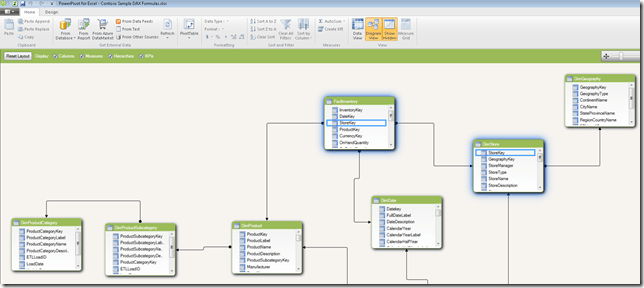Otra de las novedades interesantes que podemos encontrar en la nueva versión de PowerPivot para Excel es la vista de diagrama o Diagram View. Esta vista de diagrama nos va a permitir visualizar nuestro modelo de datos de PowerPivot de una forma mucho más amigable y cómoda. Para abrir la vista de diagrama podemos hacerlo de 2 formas:
- Seleccionando la opción Diagram View en la sección View de la cinta Home de nuestra ventana de PowerPivot:
- En la esquina inferior derecha de la ventana de PowerPivot podemos seleccionar entre la vista de datos (vista del modelo convencional) y la vista de diagrama.
Cuando seleccionamos la visualización Vista de diagrama la apariencia de nuestro modelo cambia totalmente, mostrándonos el mismo como podemos ver en la siguiente imagen:
Desde esta la vista de diagrama vamos a poder gestionar mucho más fácilmente nuestro modelo:
- Crear relaciones arrastrando de una columna a otra.
- Editar relaciones haciendo doble clic
- Editar nombres de columnas, tablas,
- Opciones ad-hoc sobre las columnas haciendo clic derecho sobre ella
- Jugar con la visualización de las columnas
- Y muchas cosas más, os invito a jugar con esta vista para ver lo potente que puede ser 🙂
Una de las cosas que vamos a poder hacer es gestionar las jerarquías, pero eso lo veremos en futuros posts.
Un saludo y espero que disfrutéis de la funcionalidad de Vista de diagrama en PowerPivot 🙂
Ilde